Word2019是微软最新推出的办公软件之一,有些用户不知道Word2019怎么在文档中显示并设置网格线,接下来小编就给大家介绍一下具体的操作步骤。
具体如下:
-
1. 首先第一步用Word2019打开电脑中需要编辑的文档。
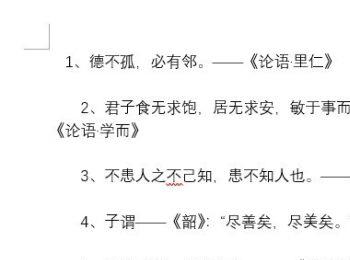
-
2. 第二步根据下图箭头所指,点击顶部【布局】选项。
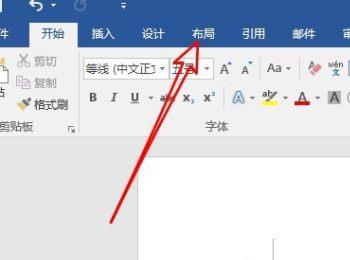
-
3. 第三步在【布局】菜单栏中,根据下图箭头所指,找到并点击【对齐】选项。
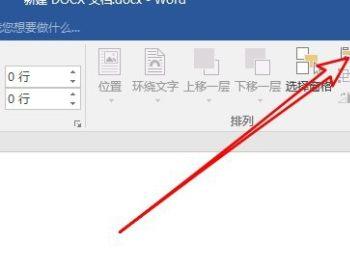
-
4. 第四步在弹出的下拉列表中,根据下图箭头所指,点击【查看网格线】选项。
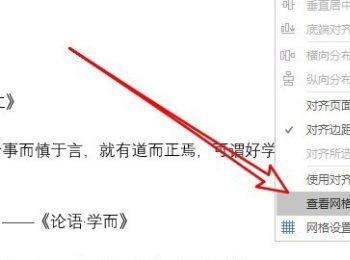
-
5. 第五步查看文档,根据下图所示,成功显示网格线。
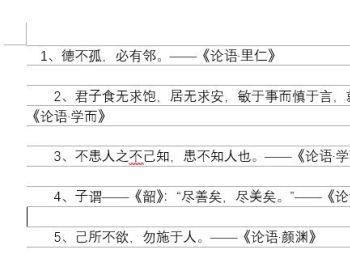
-
6. 第六步如果想要设置网格线的话,选中网格线并单击鼠标右键,在弹出的菜单栏中根据下图箭头所指,点击【网格设置】选项。
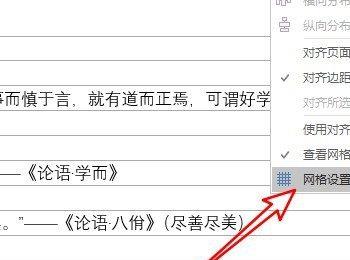
-
7. 最后在弹出的窗口中,根据下图所示,按照需求进行设置,接着点击【确定】选项即可。
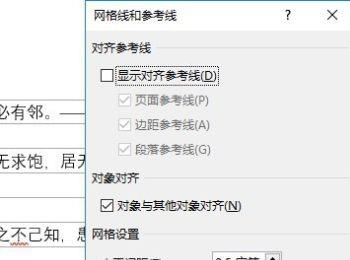
-
以上就是Word2019怎么在文档中显示并设置网格线的方法。
